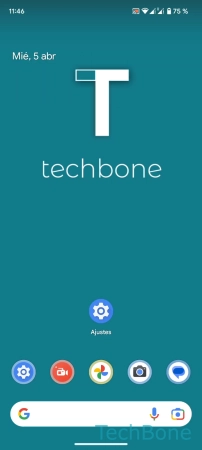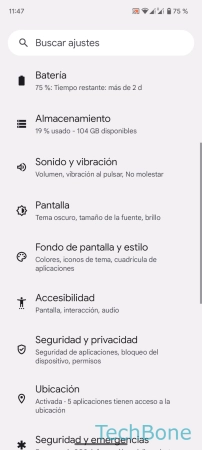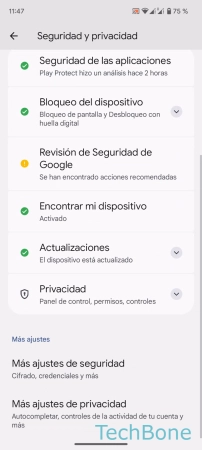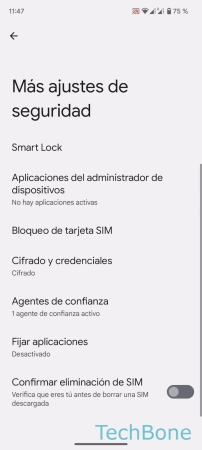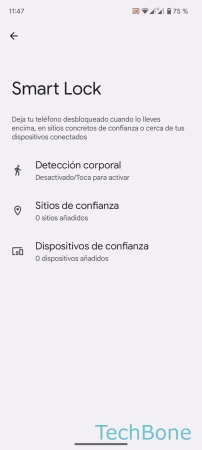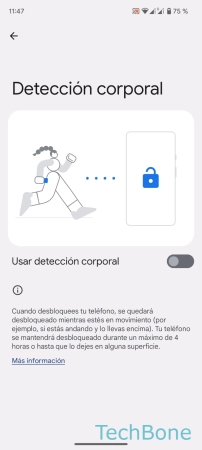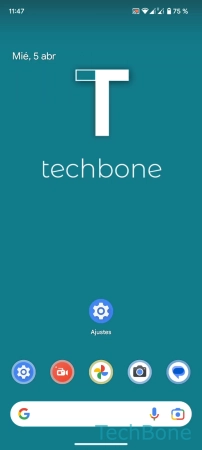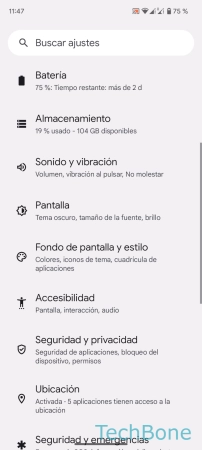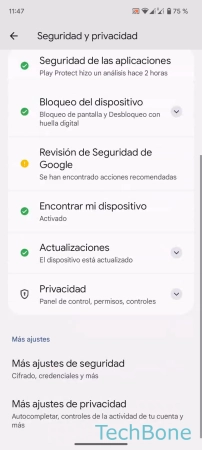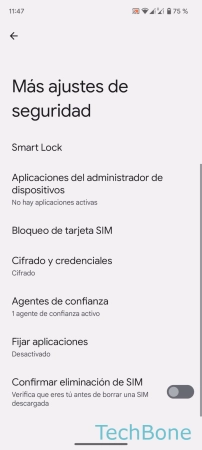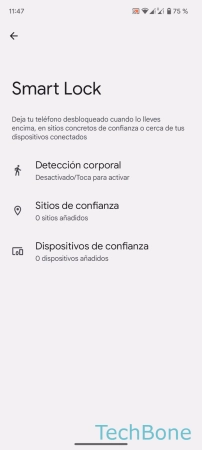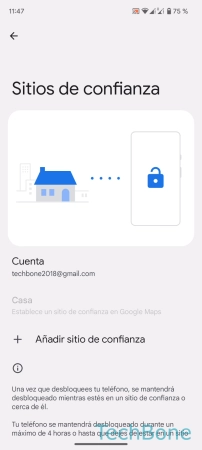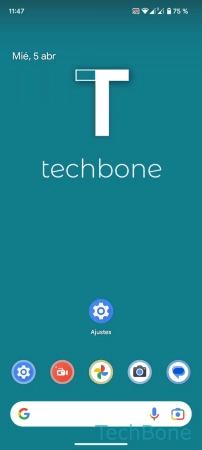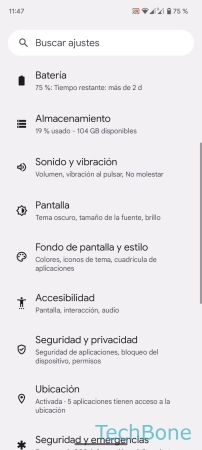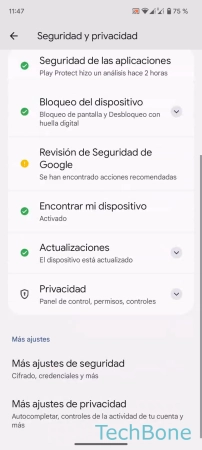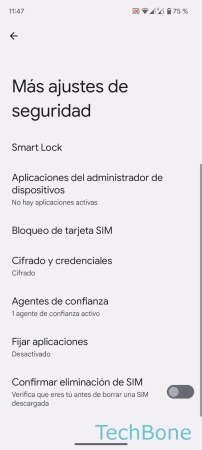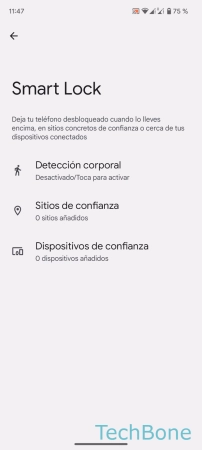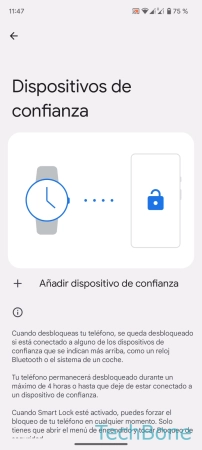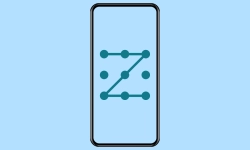Android - Usar Smart Lock: Desbloquear Automáticamente el Móvil
Smart Lock permite mantener el móvil desbloqueado, para lo que se dispone de varias funciones.
Escrito por Denny Krull · Última actualización el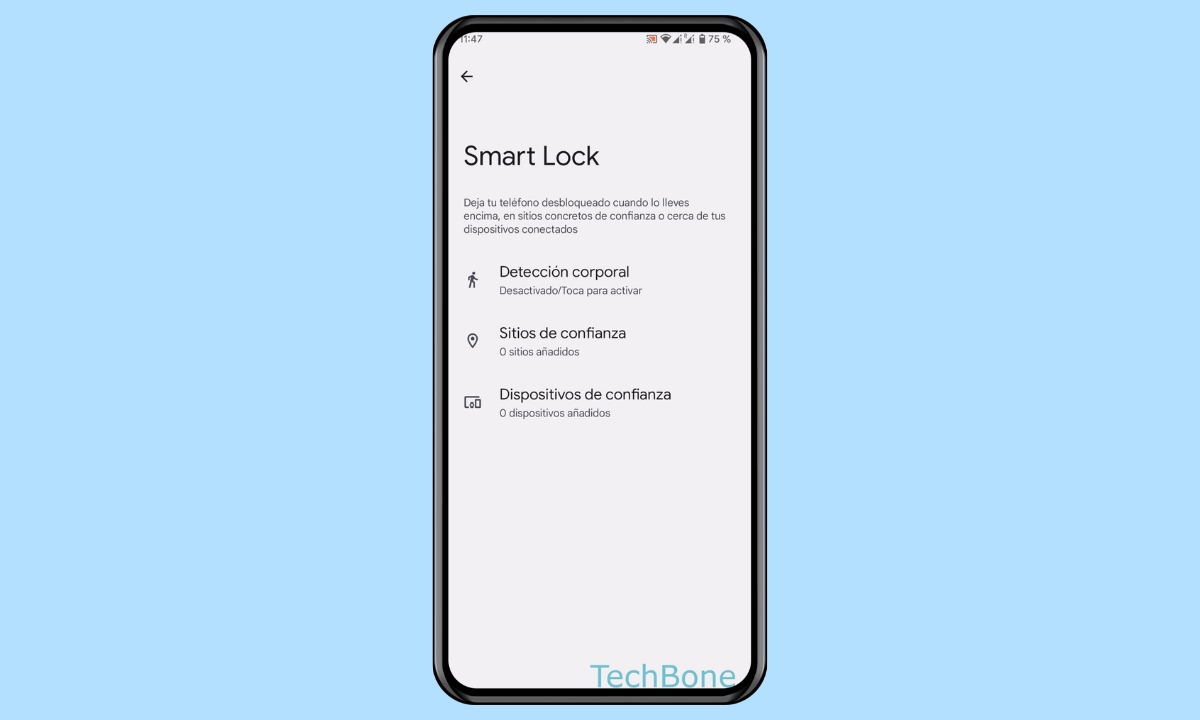
Smart Lock permite que el dispositivo Android permanezca permanentemente desbloqueado, evitando la necesidad de introducir el método de desbloqueo. A continuación mostramos cómo configurar el desbloqueo inteligente y añadir sitios o dispositivos de confianza, por ejemplo.
Smart Lock permite que el smartphone Android permanezca desbloqueado cuando se encuentra en una ubicación de confianza o cerca de un dispositivo Bluetooth de confianza, como un smartwatch que se haya emparejado previamente. Esto es útil, por ejemplo, si el dispositivo debe permanecer desbloqueado en casa o en el trabajo, ya que evita la necesidad de introducir un patrón, PIN o contraseña y permite acceder directamente a la pantalla de inicio y a todas las aplicaciones.
Además de los lugares o dispositivos de confianza, el dispositivo Android también puede permanecer desbloqueado mientras el usuario lo está llevando, aunque hay que mencionar que la detección corporal no registra quién sostiene el dispositivo.
Detección Corporal
La detección corporal de Smart Lock permite mantener desbloquado el dispositivo Android para usarlo sin activar el bloqueo automático mientras el usuario lo sostiene en la mano.
Nota: El dispositivo no puede detectar quién lo mantiene, por lo que si otra persona lo coge después de haberlo desbloqueado, es posible que pueda acceder a los datos.
Sitios de Confianza
El dispositivo Android puede desbloquearse automáticamente en cuanto se encuentre en un lugar de confianza, como la propia casa, el lugar de trabajo o la casa de unos amigos.
Si el dispositivo se encuentra dentro del radio de una ubicación añadida, éste permanece desbloquado y no es necesario introducir el método de desbloqueo, lo que proporciona acceso directo a la pantalla de inicio, a las aplicaciones o a los datos que contiene.
Nota: Smart Lock no puede detectar quién está utilizando el dispositivo en ese momento. En el radio de un sitio de confianza, otras personas también pueden usar el dispositivo.
Dispositivos de Confianza
Además de los lugares de confianza, el móvil también puede permanecer desbloqueado en cuanto se conecte a dispositivos de confianza como smartwatches, rastreadores de fitness, radios de coche u otros dispositivos Bluetooth compatibles.
Si el dispositivo Android está conectado a un dispositivo ya emparejado mediante Bluetooth, el bloqueo de pantalla permanecerá desactivado hasta que se desconecte la conexión.
Nota: Para añadir un dispositivo de confianza, debe haberse establecido una conexión por Bluetooth.
Rostros de Confianza
En Android, se puede guardar datos faciales que permiten desbloquear rápidamente el móvil escaneando la cara.
Nota: Otras personas pueden acceder al smartphone con una foto del rostro.
Nota 2: Desde Android 10, se puede configurar alternativamente el reconocimiento facial para desbloquear el móvil con la cara.
Preguntas más frecuentes (FAQ)
¿Qué es Smart Lock?
Smart Lock es una función que permite el desbloqueo automático del móvil Android, ya que, por ejemplo, se puede añadir determinadas ubicaciones en las que el dispositivo se desbloquea automáticamente y permanece desbloquado en ellas.
¿Cómo desbloquear el móvil por Bluetooth?
Tras añadir dispositivos de confianza en los ajustes de Smart Lock, el móvil Android que se encuentre cerca de dispositivos Bluetooth emparejados puede desbloquearse automáticamente siempre que se establezca una conexión.